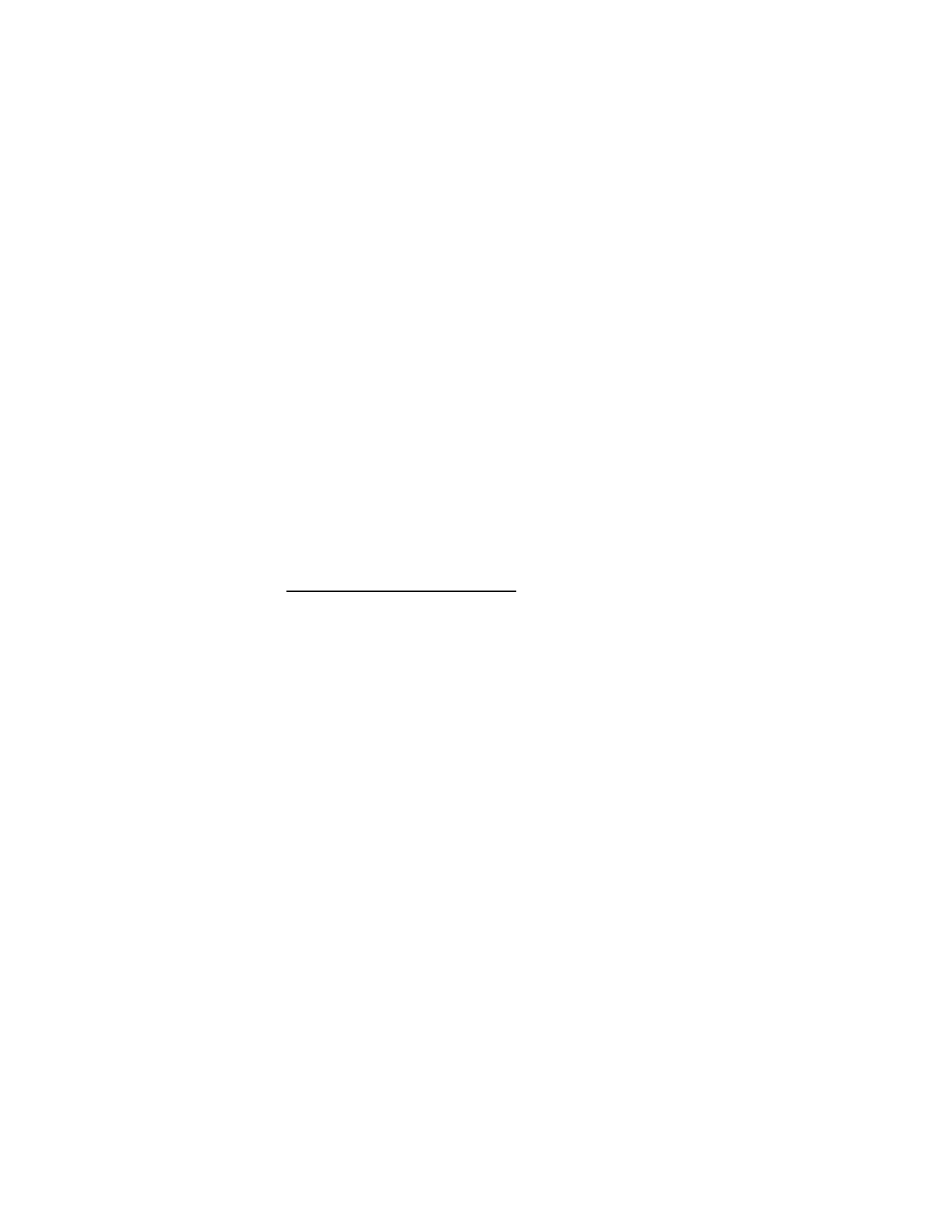
■ Conectividad
Puede conectar el teléfono a un dispositivo compatible usando infrarrojos,
la tecnología inalámbrica Bluetooth o una conexión de cable de datos
USB (CA-53 o DKU-2). También puede definir las configuraciones para
las conexiones por marcación de datos de paquete.
Tecnología inalámbrica Bluetooth
Este dispositivo cumple con las Especificaciones 2.0 Bluetooth y admite los
siguientes perfiles: manos libre, auricular, perfil de objeto push, perfil de
transferencia de archivos, perfil de acceso telefónico a redes, perfil de acceso
SmartChip, perfil de puerto serial y perfil de dispositivo de interfaz humano.
Para garantizar la compatibilidad con otros dispositivos que admiten la
tecnología Bluetooth, utilice sólo accesorios aprobados por Nokia para este
modelo. Compruebe con sus respectivos fabricantes la compatibilidad de
otros dispositivos con este dispositivo.
Puede que existan ciertas restricciones al utilizar la tecnología Bluetooth en algunas
localidades. Consulte con las autoridades locales o proveedor de servicios.
Las funciones que utilizan la tecnología Bluetooth o permitir la activación de
estas funciones en segundo plano mientras se utilizan otras funciones, aumentan
la demanda de alimentación de la batería y acortan su vida útil.
La tecnología Bluetooth permite conectar el teléfono a un dispositivo
compatible Bluetooth dentro de una distancia de 10 metros (32 pies).
Dado a que los dispositivos que usan la tecnología Bluetooth se comunican
usando ondas de radio, su teléfono y los otros dispositivos no necesitan
estar en línea directa, aunque la conexión sí puede recibir interferencias
de obstrucciones, como paredes o de otros dispositivos electrónicos.

C o n f i g u r a c i o n e s
164
Configurar una conexión Bluetooth
Seleccione
Menú
>
Configurac.
>
Conectividad
>
Bluetooth
y de las
siguientes opciones:
Bluetooth
>
Activar
o
Desactivar
: para activar o desactivar la función
Bluetooth.
indica una conexión Bluetooth activa.
Buscar accesorios audio
: para buscar dispositivos de audio compatibles
con Bluetooth. Seleccione el dispositivo que desea conectar al teléfono.
Dispositivos acoplados
: para buscar cualquier dispositivo Bluetooth
dentro del área de alcance. Seleccione
Nuevo
para obtener una lista de
cualquier dispositivo Bluetooth dentro del área de alcance. Desplácese a
un dispositivo y seleccione
Acoplar
. Ingrese la contraseña Bluetooth del
dispositivo para vincularlo con su teléfono. Sólo tendrá que proveer esta
contraseña cuando se conecte al dispositivo por primera vez. Su teléfono
se conecta al dispositivo y puede comenzar la transferencia de datos.
Conexión inalámbrica Bluetooth
Seleccione
Menú
>
Configurac.
>
Conectividad
>
Bluetooth
. Para verificar
la conexión Bluetooth actualmente activa, seleccione
Dispositivos activos
.
Para ver una lista de los dispositivos Bluetooth vinculados actualmente
con el teléfono, seleccione
Dispositivos acoplados
.
Seleccione
Opciones
para acceder a las opciones disponibles dependiendo
del estado del dispositivo y de la conexión Bluetooth. Seleccione
Conectar
>
Asignar nombre corto
o
Conex. auto. sin confirm.
.
Configuraciones Bluetooth
Para definir cómo su teléfono será mostrado a otros dispositivos Bluetooth,
seleccione
Menú
>
Configurac.
>
Conectividad
>
Bluetooth
>
Configurac.
Bluetooth
>
Visibilidad de mi teléfono
o
Nombre de mi teléfono
.
Usar el teléfono en modo oculto es una manera más segura de evitar
software dañino.
No acepte la conectividad Bluetooth de las fuentes no fiables.
Otra alternativa es apagar la funcionalidad Bluetooth. Esto no afectará las
otras funciones del teléfono.
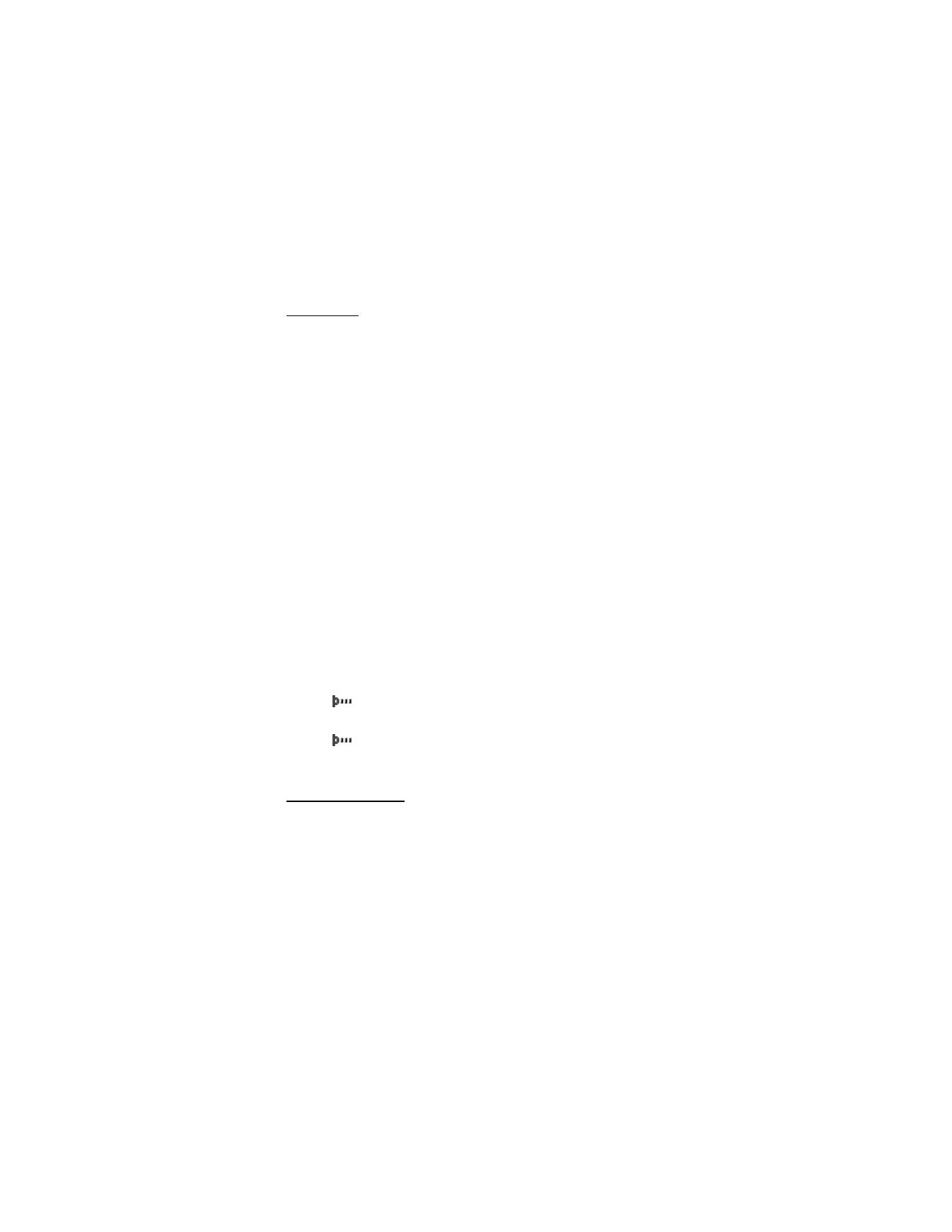
C o n f i g u r a c i o n e s
165
Infrarrojos
Puede configurar su teléfono para enviar y recibir datos vía su puerto
infrarrojo (IR). Para utilizar una conexión IR, el dispositivo con el cual
desea establecer una conexión debe ser un dispositivo compatible con
IrDA. Puede enviar o recibir datos de un teléfono o dispositivo para datos
compatible (por ejemplo, una computadora) a través del puerto IR de
su teléfono.
No dirija los rayos IR (infrarrojos) directamente a los ojos de las personas, ni
permita que interfieran con otros dispositivos IR. Este dispositivo es un producto
láser Clase 1.
Al enviar o recibir datos, asegúrese de que los puertos IR del dispositivo
emisor y del dispositivo receptor estén apuntando el uno al otro y de no
haya obstrucciones entre los dispositivos.
Para activar el puerto IR de su teléfono, seleccione
Menú
>
Configurac.
>
Conectividad
>
Infrarrojo
.
Para desactivar la conexión IR, seleccione
Menú
>
Configurac.
>
Conectividad
>
Infrarrojo
. Cuando el teléfono muestre
¿Desactivar
infrarrojo?
, seleccione
Sí
.
Si la transferencia de datos no empieza dentro de 2 minutos, tras activar
el puerto IR, la conexión se cancela y debe ser reiniciada.
Indicador de conexión IR
Cuando
se muestra continuamente, la conexión IR está activada y
su teléfono está listo para enviar o recibir datos a través de su puerto IR.
Cuando
parpadea, su teléfono está tratando de establecer una
conexión a otros dispositivos o se ha perdido una conexión.
Datos de paquete
WCDMA y el servicio general de radio por paquetes (GPRS) son servicios
de red que permiten que los teléfonos móviles envíen y reciban datos
sobre una red basada en protocolo de Internet (IP). WCDMA y GPRS son
portadores de datos que permiten el acceso inalámbrico a redes de
datos, como la Internet.
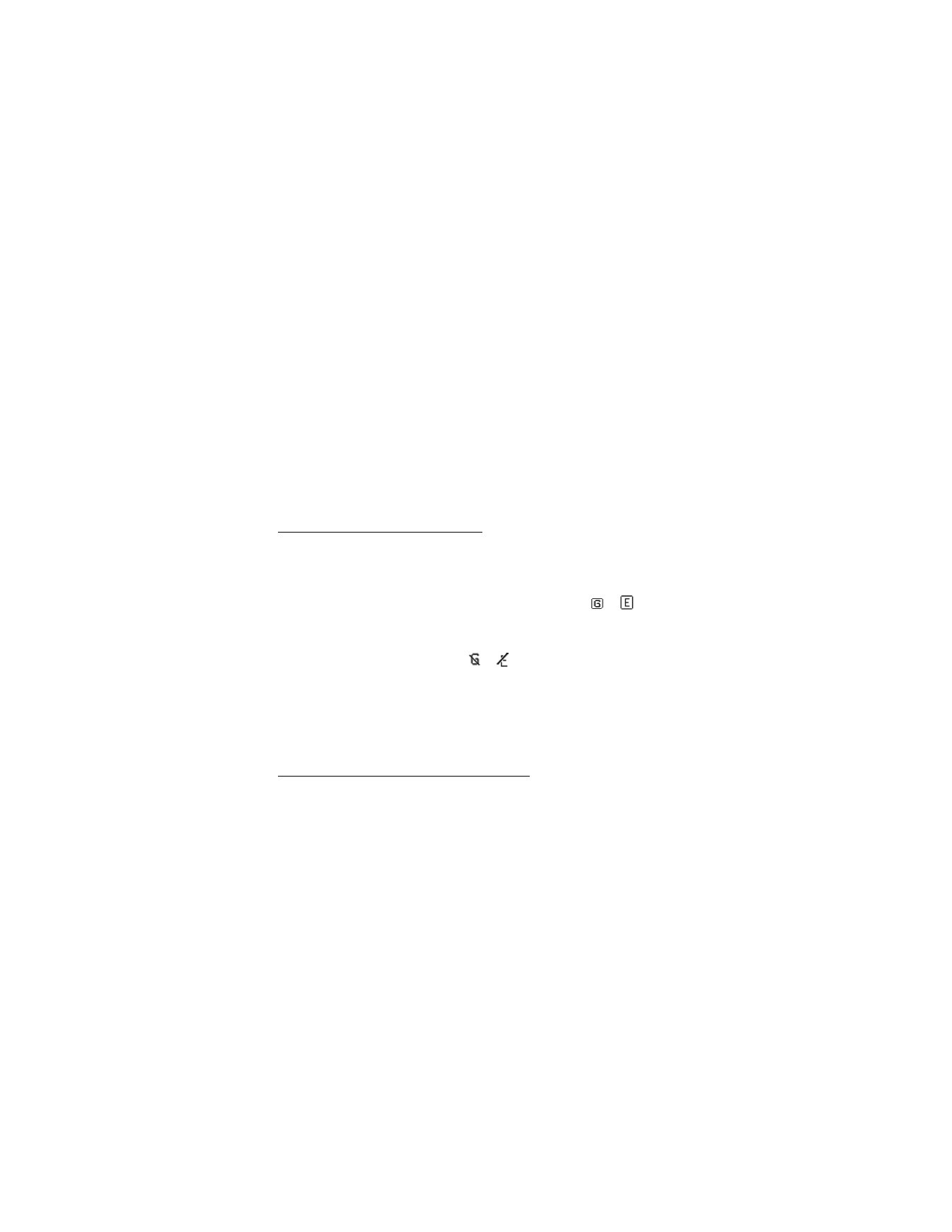
C o n f i g u r a c i o n e s
166
Enhanced GPRS (EGPRS) es parecido al sistema GPRS pero facilita
conexiones más rápidas. Para obtener más información sobre la
disponibilidad de EGPRS y la velocidad de transferencia de datos,
comuníquese con su proveedor de servicios.
Las aplicaciones que pueden usar WCDMA o (E)GPRS son MMS, streaming
de video, sesiones de navegación, e-mail, SyncML remoto, descarga de
aplicaciones Java y conexión telefónica mediante una PC.
Cuando ha seleccionado GPRS como un portador de datos, el teléfono
utiliza EGPRS, si está disponible en la red, en lugar de GPRS. No puede
seleccionar entre EGPRS y GPRS, pero para ciertas aplicaciones sí puede
seleccionar GPRS o
Datos GSM
(datos conmutados por circuito, CSD).
Conexión de datos de paquete
Seleccione
Menú
>
Configurac.
>
Conectividad
>
Paquete de datos
>
Conexión paq. datos
y de las siguientes opciones:
Siempre en línea
: para que el teléfono se registre automáticamente en
una red de datos de paquete cuando enciende el teléfono.
o
indica que el servicio de datos de paquete está disponible.
Si recibe una llamada o mensaje de texto, o hace una llamada durante
una conexión de datos de paquete,
o
indican que la conexión de
datos de paquete ha sido suspendida (puesta en espera).
Cuando necesario
: para registrarse y establecer una conexión de datos
de paquete cuando una aplicación que usa datos de paquete lo necesita,
y par cerrar la conexión cuando termina la aplicación.
Configuraciones de datos de paquete
Puede conectar el teléfono usando la tecnología inalámbrica Bluetooth,
infrarrojos o una conexión de cable de datos USB a una PC compatible y
utilizar el teléfono como módem para activar la conectividad EGPRS
desde la PC.
Para definir las configuraciones para las conexiones EGPRS desde su PC,
seleccione
Menú
>
Configurac.
>
Conectividad
>
Paquete de datos
>
Config. paquetes datos
>
Activar punto de acceso
y active el punto de
acceso que desea usar. Seleccione
Editar pto. acceso activo
>
Alias de
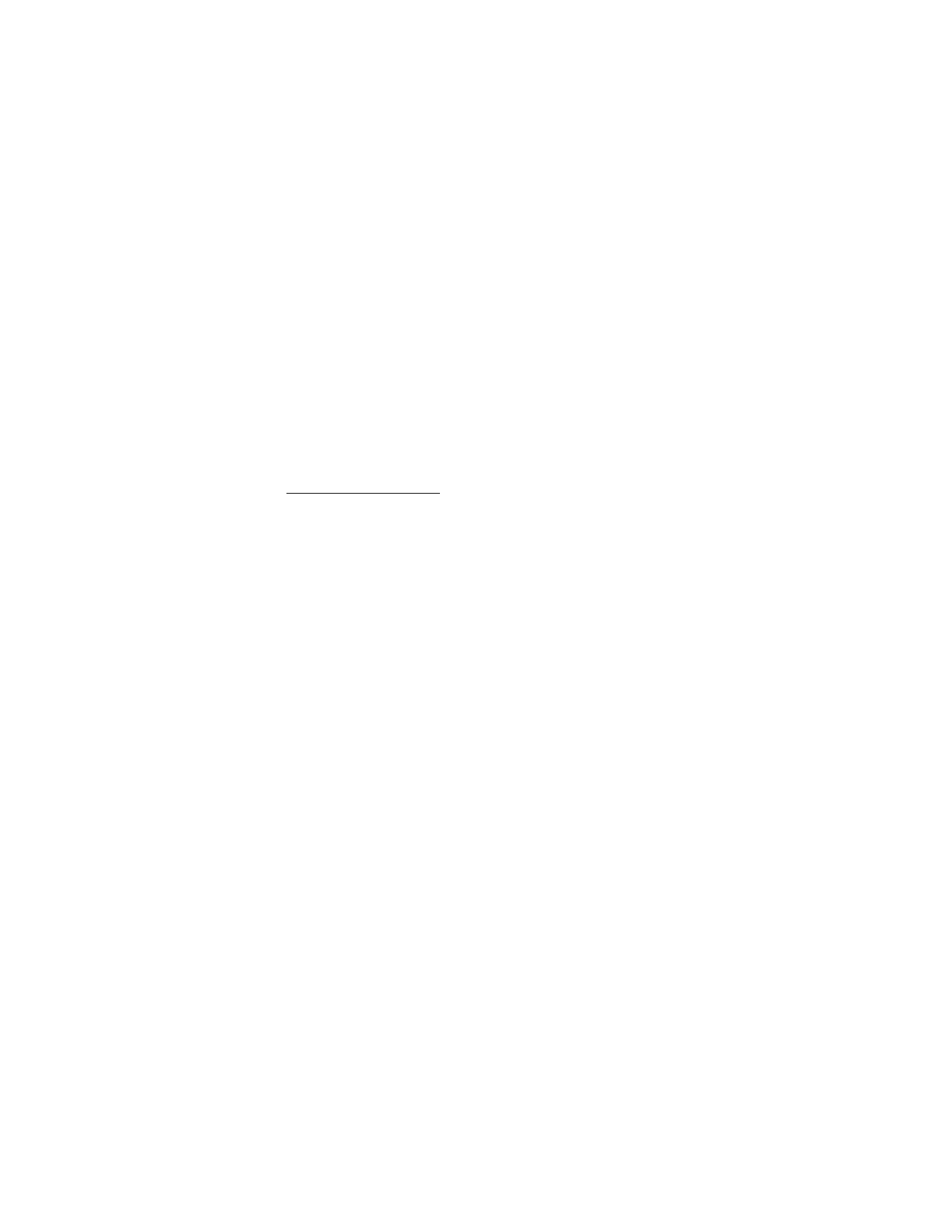
C o n f i g u r a c i o n e s
167
punto de acceso
, ingrese un nombre para cambiar las configuraciones de
punto de acceso, y seleccione
OK
. Seleccione
Pto. acceso paquete datos
,
ingrese el nombre del punto de acceso (APN) para establecer una
conexión a una red EGPRS y seleccione
OK
.
También puede programar en su PC las configuraciones de servicios por
marcación EGPRS (nombre del punto de acceso) usando el software
Nokia Modem Options. Consulte “Nokia PC Suite,” pág. 186. Si ha
programado las configuraciones en su PC y teléfono, se utilizarán las
configuraciones de la PC.
Transferencia de datos
Sincronice su agenda, datos del directorio y notas con otro dispositivo
compatible (por ejemplo, un teléfono móvil), una PC compatible o un
servidor remoto de Internet (servicio de red).
Lista de socios
Para copiar o sincronizar datos desde su teléfono, el nombre del dispositivo
y las configuraciones deberán estar en la lista de socios en contactos de
transferencia. Si recibe datos de otro dispositivo (por ejemplo, un teléfono
móvil compatible), el socio es agregado automáticamente a la lista,
usando los datos de contactos del otro dispositivo.
Sincronizac. servidor
y
Sincronización con PC
son los elementos originales en la lista.
Para añadir un nuevo socio a la lista (por ejemplo, un nuevo dispositivo),
seleccione
Menú
>
Configurac.
>
Conectividad
>
Transferencia de
datos
>
Opciones
>
Agregar contacto transfer.
>
Sincronización de
teléfo...
o
Copia de teléfono
e ingrese las configuraciones según el
tipo de transferencia.
Para editar la copia y sincronizar las configuraciones, seleccione un
contacto de la lista de socios y
Opciones
>
Editar
.
Para borrar el nombre de un socio, seleccione un contacto de la lista
de socios y
Opciones
>
Eliminar
y confirme
¿Eliminar contacto de
transferencia? %U
. No puede borrar
Sincronizac. servidor
o
Sincronización con PC
.
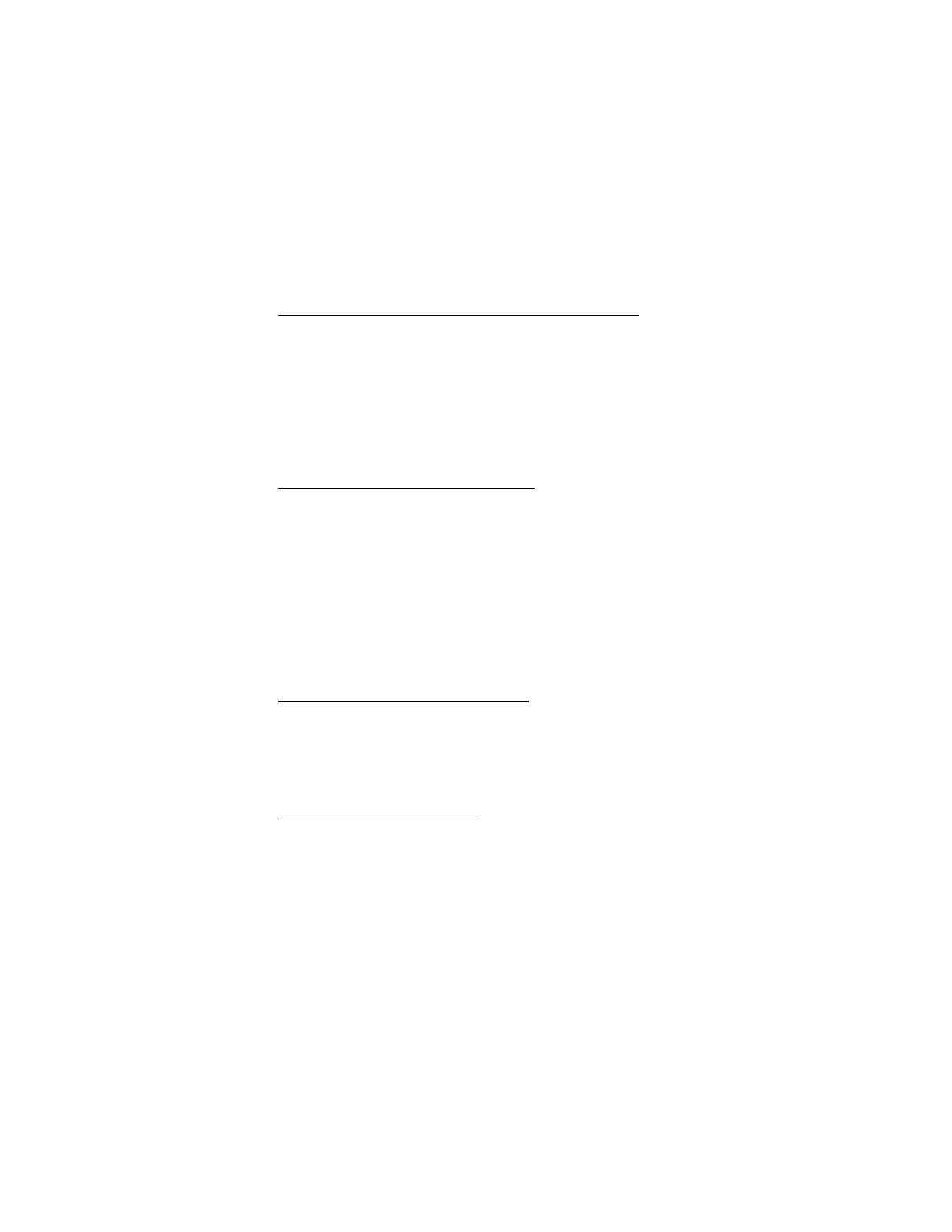
C o n f i g u r a c i o n e s
168
Transferencia de datos con un dispositivo compatible
Para la sincronización, se usa la tecnología inalámbrica Bluetooth o IR.
El otro dispositivo está en el modo standby.
Para iniciar la transferencia de datos, seleccione
Menú
>
Configurac.
>
Conectividad
>
Transferencia de datos
y el socio de transferencia de
la lista, que no sea
Sincronizac. servidor
o
Sincronización con PC
.
Dependiendo de las configuraciones, el dato seleccionado es copiado
o sincronizado. El otro dispositivo también deberá ser activado para
recibir datos.
Transferencia de datos sin SmartChip
Su teléfono permite la transferencia de datos sin tener la tarjeta
SmartChip insertada.
Encienda su teléfono sin tener la tarjeta SmartChip insertada y
seleccione
Transferir
y de las siguientes opciones:
Enviar datos
: para seleccionar un contacto, que no sea
Sincronizac.
servidor
y
Sincronización con PC
, de la lista de socios para transferir
datos desde su teléfono. El teléfono comienza una sesión de
sincronización o copia.
Recibir datos
>
Vía Bluetooth
o
Vía infrarrojo
: para recibir datos del
otro teléfono
Sincronizar desde una PC compatible
Antes de sincronizar los datos de la agenda, notas y guía de contactos
de una PC compatible, deberá instalar el software Nokia PC Suite de
su teléfono en la PC. Utilice la tecnología inalámbrica Bluetooth, IR
o cable de datos USB para la sincronización e inicie la sincronización
desde la PC.
Sincronizar desde un servidor
Para utilizar un servidor remoto de Internet, tendrá que suscribirse a
un servicio de sincronización. Para obtener más información y las
configuraciones requeridas para este servicio, comuníquese con su
proveedor de servicios. Podría recibir las configuraciones como un
mensaje de configuración. Consulte “Servicio de ajustes de
configuración,” pág. 108 y “Configuración,” pág. 172.
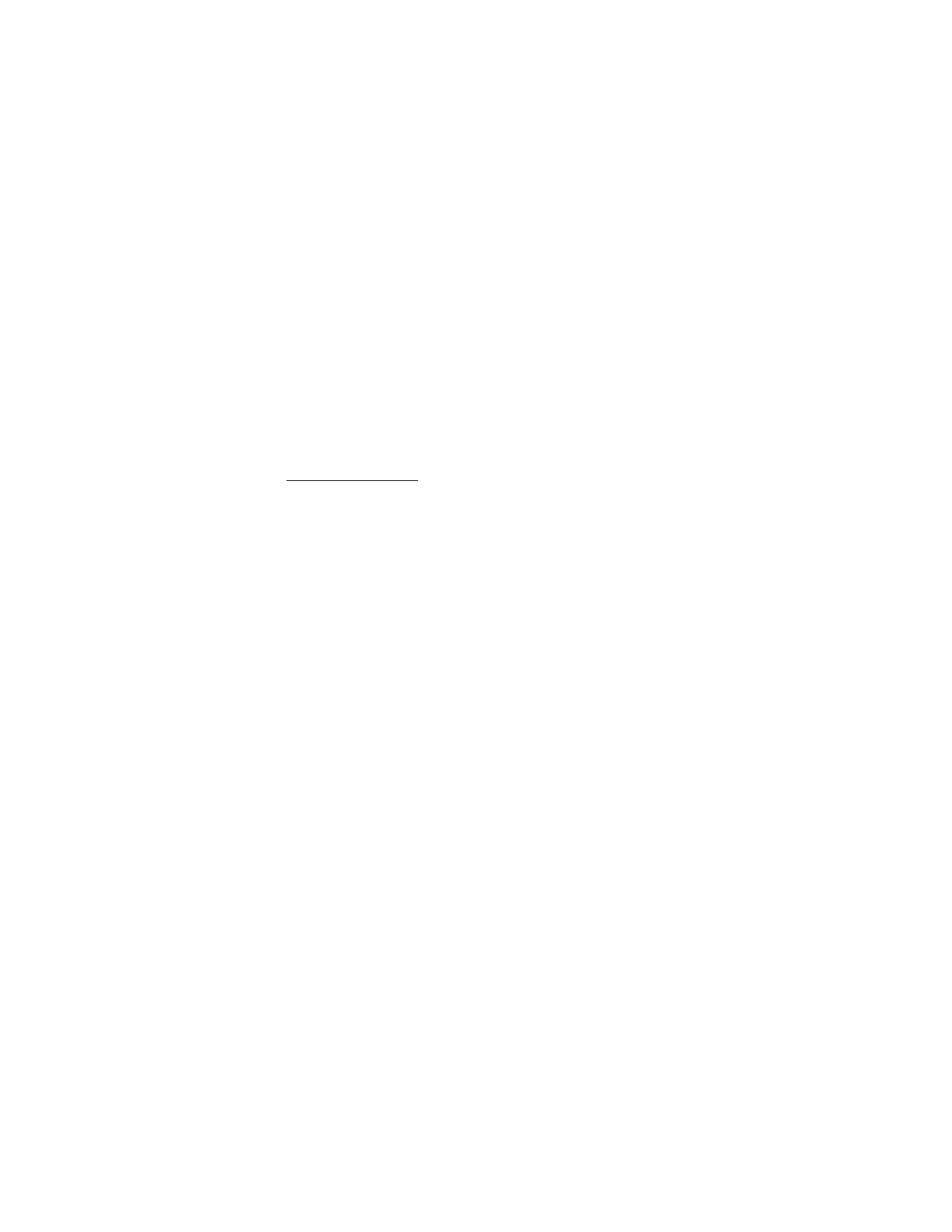
C o n f i g u r a c i o n e s
169
Si ha guardado datos en el servidor de Internet remoto, para sincronizar
su teléfono, comience la sincronización desde su teléfono.
Seleccione
Menú
>
Configurac.
>
Conectividad
>
Transferencia de
datos
>
Sincronizac. servidor
. Según las configuraciones, seleccione
Iniciando sincronización
o
Iniciando copia
.
Si la guía de contactos o la agenda están llenas, la sincronización que
se hace por primera vez o tras una sincronización interrumpida, podría
tomar hasta 30 minutos en completarse.
Cable de datos USB
Puede utilizar el cable de datos USB para transferir datos entre la tarjeta
de memoria insertada en el teléfono y una PC compatible o una impresora
compatible con PictBridge. También puede utilizar el cable de datos USB
con Nokia PC Suite.
Para activar la tarjeta de memoria para la transferencia de datos o
impresión de imágenes, conecte el cable de datos USB cuando el
teléfono muestre
Cable de datos USB conectado. Seleccionar modo.
,
seleccione
OK
. Seleccione entre los modos siguientes:
Modo predeterminado
: para utilizar el cable para PC Suite
Impresión
: para imprimir imágenes directamente desde un teléfono
usando una impresora compatible
Almacenam. datos
: para activar la tarjeta de memoria para la
transferencia de datos
Para cambiar el modo USB, seleccione
Menú
>
Configurac.
>
Conectividad
>
Cable de datos USB
>
Modo predeterminado
,
Impresión
o
Almacenam. datos
.